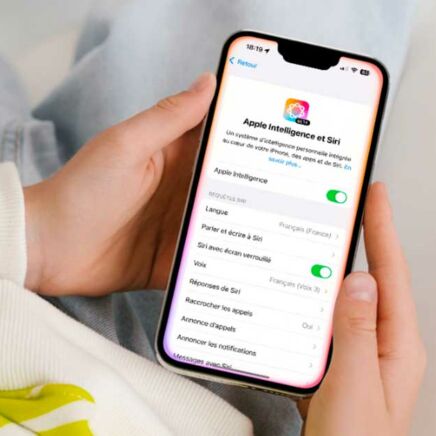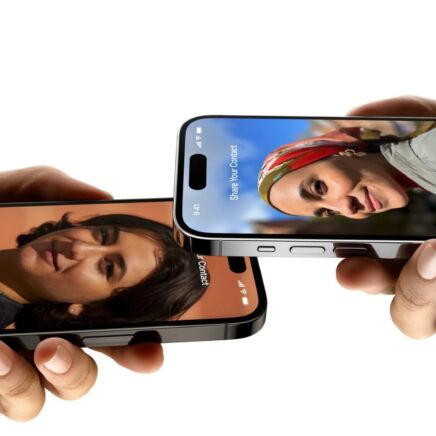Tout le monde a le besoin occasionnel de scanner des documents, mais tout le monde n’a pas forcément de scanner à disposition. À moins qu’il se trouve déjà dans votre poche ?
Si vous disposez d’un iPhone, plusieurs fonctionnalités (pas franchement très accessibles) vous permettent de scanner et signer vos documents en quelques secondes seulement. On vous explique comment faire pour vous faciliter la vie… et pour impressionner vos amis et votre famille !
Comment scanner et signer un document directement sur son iPhone ?
Le smartphone d’Apple propose de nombreuses fonctionnalités pratiques au quotidien, mais celle permettant de scanner des documents n’est pas particulièrement mise en avant par la marque. Il faut dire qu’il y a des fonctions plus sexy dont faire la promotion… comme les derniers ajouts d’Apple Intelligence, par exemple.
Il existe plusieurs façons de scanner un document sur iPhone. Vous connaissez peut-être déjà celle impliquant l’application Apple Notes, ou simplement le fait d’écrire « scanner » dans Spotlight (le moteur de recherche qui apparaît lorsqu’on swipe l’écran d’accueil vers le bas). Aujourd’hui, on vous propose quelque chose de plus polyvalent, avec l’application Fichiers.
- Ouvrez l’application Fichiers.
- Appuyez sur le bouton « + » situé en haut à droite de l’interface.
- Touchez « Scanner un document ».
- Cadrez votre document et prenez la photo. Des ancres permettent de repositionner le cadre pour ne sauvegarder que la feuille de papier, prenez votre temps pour les placer correctement.
- Ajoutez d’autres pages si nécessaire après avoir sélectionné « Conserver le scan », puis sauvegardez vos clichés à l’emplacement souhaité dans vos fichiers.
Par la suite, si vous souhaitez pouvoir signer ou parapher un document scanné, il vous suffit de l’ouvrir depuis l’application Fichiers, puis de sélectionner l’icône en forme de pointe de crayon. Choisissez ensuite l’icône « + » en bas à droite, et tapotez sur « Ajouter une signature ». Si des signatures sont déjà enregistrées, elles vous seront proposées. Dans le cas contraire, créez-en une qui pourra ensuite être réutilisée à l’envi sur d’autres documents. Placez ensuite correctement la signature dans la case idoine sur votre document.

Pourquoi il est inutile d’installer une application pour ça
Si vous ignorez cette astuce, il est fort probable que vous ayez installé une application tierce se proposant d’effectuer ces tâches, à défaut de savoir que l’iPhone est tout à fait capable de scanner et de signer des documents comme un grand. Le cas échéant, on vous conseille grandement de les désinstaller. Inutile de conserver des applications qui font doublon avec des fonctions natives de votre téléphone (même chose pour scanner les QR Code – votre smartphone sait le faire tout seul !)
Si les applications de type Scanner ne sont pas forcément malveillantes, elles accèdent à des données (et fatalement des documents) qui peuvent être sensibles et dont la destination échappe à votre contrôle. iScanner, la première application proposée sur l’App Store lorsque l’on recherche ce mot-clé, collecte par exemple votre localisation, vos données d’utilisation de l’iPhone, votre identifiant publicitaire et bien plus encore. Totalement exagéré pour une application dont la fonction première est de prendre en photo un document.

De manière générale, renseignez-vous toujours sur les capacités de votre smartphone avant d’installer une application. Aujourd’hui, rares sont les tâches aussi basiques que scanner un QR code, un document ou allumer la lampe torche qui sont indisponibles nativement sur votre mobile.